

作者: Nathan E. Malpass, 最新更新: 2017年12月8日
“无论如何要恢复画廊的照片?当我的三星手机崩溃了一次时,我的照片消失得无影无踪。有很多它们我肯定要让它们回来。你能给我一些如何恢复它们的提示吗?谢谢你预先!”
部分1。 图库照片很有价值。部分2。 使用备份还原库照片。部分3。 使用FoneDog Android数据恢复还原库照片视频指南:如何从Android还原库照片部分4。 建议
在技术时代,每个人都随身携带手机。 如果你到处捕捉图片,那么失去它们就是一场灾难。 图像拥有不可替代的记忆,并讲述特殊的故事。 这使得它们成为任何人设备上最重要的文件之一。 不幸的是,有几个因素会导致它们失踪。 一个是意外删除。 另一个是损坏的SD卡或严重的系统崩溃。 植入设备可能会意外地导致部分数据丢失。 有一些方法可以防止手机或平板电脑受损,但数据丢失可能是神秘的。有了这样说,有什么方法可以 恢复画廊照片? 这个问题的答案是肯定的。 这篇文章将讨论如何恢复您心爱的图像的有用提示。 所有这些都非常简单,技术娴熟与否,您可以轻松自己完成。
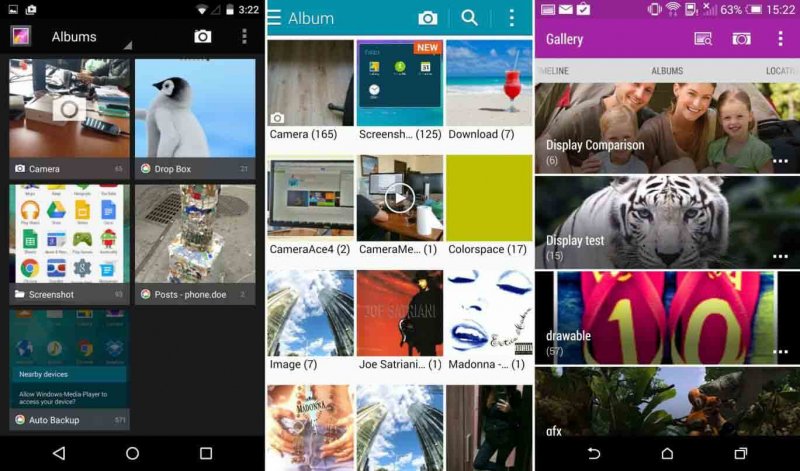
您丢失图像的那一刻,就是您开始意识到备份的重要性。 如果您维护备份,则需要轻拍背面。 它可以像手动将照片传输到计算机一样简单,也可以使用特殊功能 备份应用。 重要的是,您可以轻松恢复您的图像,这一切都归功于您的努力。
如果你使用 谷歌图片 要备份图片,请按照以下步骤操作:
如果您使用Google云端硬盘和Dropbox等云端存储,那么您只需登录自己的帐户即可轻松下载照片。 确保您拥有稳定的Wi-Fi连接,以免下载中断。 将手机或平板电脑也连接到电源。
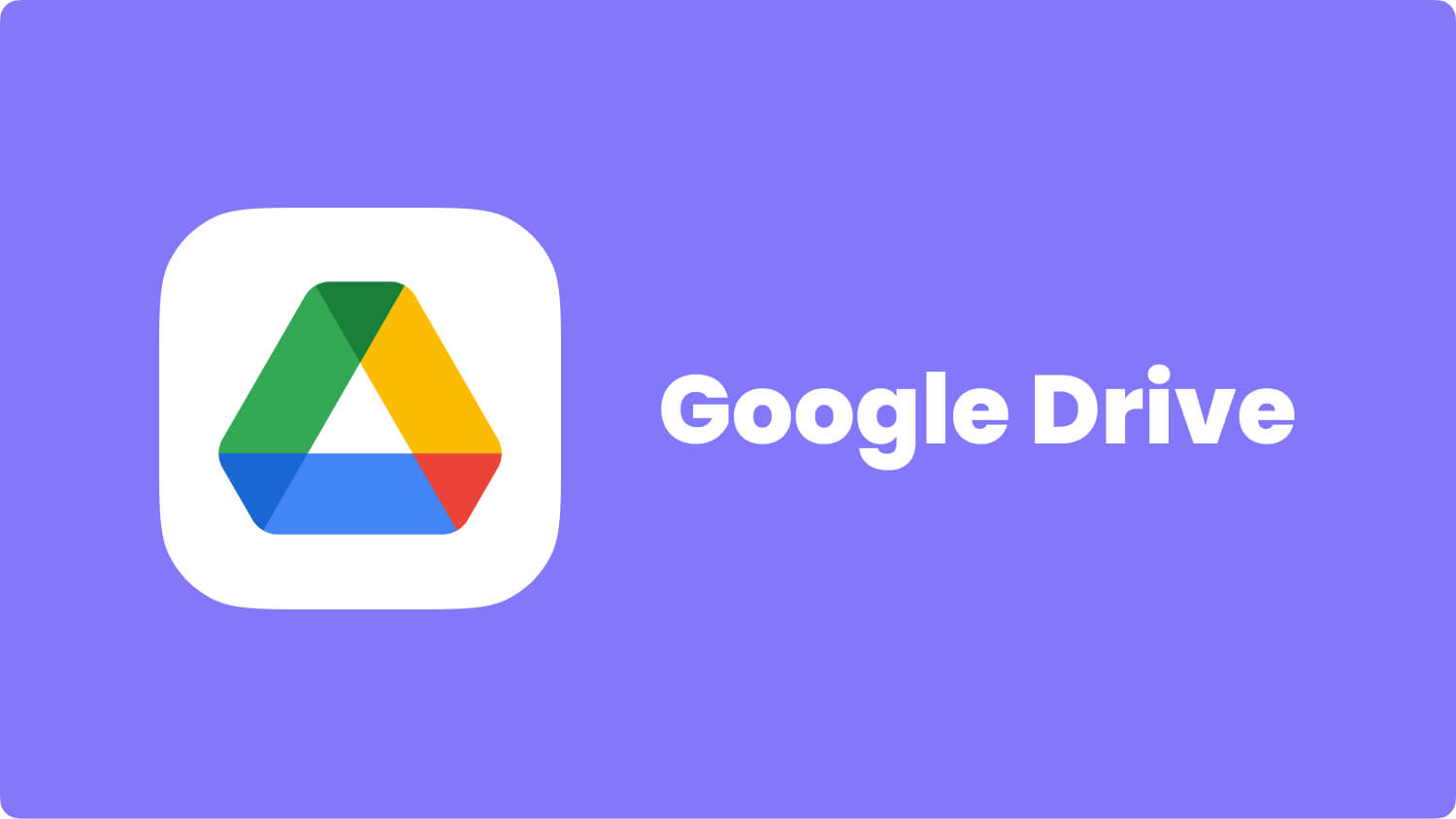
如果您因为无法在任何地方保留照片副本而感到恐慌,这里的提示肯定会对您有用。 使用数据恢复软件 FoneDog Android数据恢复。 它可以轻松地为您检索照片,而无需备份。 下载后,该软件可以扫描手机中的所有图像。 这包括已删除,已损坏和隐藏的内容。 如果您想亲自查看,请立即下载并按照以下步骤操作。 您根本没有任何风险,因为100%有效,安全且安全。 最棒的是,这是30天免费的全部!
安装后,运行软件并使用USB电缆将Android设备连接到计算机。

将Android连接到计算机 - Step1
该软件将提示您启用USB调试。 根据您设备的Android版本,请按照以下说明继续操作。
使用Android 2.3或更早版本的设备
去 设置 >点按 应用 >选择 开发(Development) >选择 USB调试
使用Android 3.0至4.1的设备
可选 设置 >选择 开发者选项 >选择 USB调试
使用Android 4.2或更高版本的设备
去 设置 >点按 关于手机 >点击 内部编号 几次,直到“您处于开发者模式“提示出现>返回 设置 >选择 开发者选项 >选择 USB调试
要确认USB调试,请单击 OK 在FoneDog Android数据恢复和点击 OK 您的设备上。

允许在Android上进行USB调试 - Step2
选择要恢复的特定文件类型。 软件可以恢复不同的文件,但只选择您需要的文件。 这样做可以节省时间。
由于您打算恢复图库照片,请勾选 图片。 要继续,请单击 下一页.
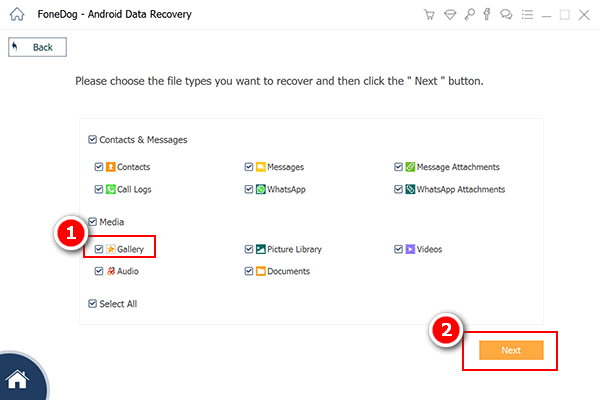
选择要扫描的图库照片 - Step3
扫描将在几分钟内完成。 扫描持续时间取决于所有照片的文件大小。 完成后,您将看到可恢复图像的列表。
该软件的预览功能允许您在下载之前查看它们。 滚动浏览它们时,勾选图片旁边的框,选择您需要的那些。
完成选择后,点击 恢复 按钮位于窗口的右下角。 这将提示软件下载文件并将其保存到您的计算机。 您可以随时在PC上访问它们并将其传输到Android手机或平板电脑。

从Android恢复已删除的图库照片 - Step4
提示:
将照片传输到设备后,建议您在计算机上保留一份副本。 不要删除它们,因为它们可以作为备份。 您也可以将这些文件复制到硬盘中。
人们也读如何从Android恢复丢失的联系人如何在Android上免费查看已删除的短信
恢复画廊照片非常简单。 但要采取预防措施以确保您再也不会丢失一张照片是值得的。
以下是您可以执行的一些提示:
这些指南不仅会创建图像的副本。 它还可以帮助您释放设备上的空间。 您可以将它们移动到更安全的位置,而不是使用数千张图像重载手机的内存。 拥有强大的防病毒软件或可靠云的PC比手机安全得多。 毕竟,后者容易丢失,被盗和损坏。 但如果一切都失败了,你可以随时回到FoneDog Android数据恢复。 凭借其广泛的 数据恢复 功能,它可以从数千个Android设备中检索各种文件类型。 毫无疑问,它仍然是当今市场上最值得信赖的软件之一。
发表评论
评论
热门文章
/
有趣乏味
/
简单困难
谢谢! 这是您的选择:
Excellent
评分: 4.7 / 5 (基于 60 评级)